数据概览
概览页介绍
概览页中主要包含两个部分:总量统计,按天统计。
总量统计包括存储桶数量、对象数量、本月日均存储量、本月总访问流量、本月总读请求数以及本月总写请求数。
日均存储量的计算方式是“本月每日存储总量”/“本月标准存储天数”;本月总访问流量包含了外网下行流量和内网流量;读请求数是指GET与HEAD请求;写请求是指POST、PUT与DELETE请求。
按天统计的图表中包括本月与最近30天的每日存储量、每日外网下行流量与内网流量、读请求次数和写请求次数。
存储桶管理
创建存储桶
操作步骤
登陆浪潮云服务控制台。
点击“产品与服务”选择“对象存储 OSS”,进入对象存储服务界面。
在对象存储页面中,点击左侧边栏的“存储桶列表”按钮,进入存储桶列表页面。
在存储桶列表页面中,点击“创建存储桶”按钮,弹出创建存储桶对话框。
在创建存储桶对话框中输入存储桶名称、选择桶所在地域、访问权限、存储类型以及是否加密后,点击确定按钮,就可以新建一个存储桶。
存储桶创建成功后,存储桶列表会自动刷新。
创建说明
- 创建存储桶时不可采用已有的桶名,采用已有桶名时会提示“名称已存在”。
- 存储桶名称仅支持小写字母、数字和"-"的组合,且不能以"-"开头或结尾,存储桶名称不能少于3个字符。
- 创建存储桶时如果选择了加密,之后上传的文件就会默认使用存储同的加密方式,加密的文件不能进行复制和设置header头。
查看桶内文件
操作步骤
登陆浪潮云服务控制台。
点击“产品与服务”选择“对象存储 OSS”,进入对象存储服务界面。
在对象存储页面中,点击左侧边栏的“存储桶列表”按钮,进入存储桶列表页面。
在存储桶列表页面中,点击目标存储桶名,或点击桶右侧的“文件列表”按钮,以上两种方法都可以进入该存储桶的文件列表页面。
查看存储桶信息
操作步骤
登陆浪潮云服务控制台。
点击“产品与服务”选择“对象存储 OSS”,进入对象存储服务界面。
在对象存储页面中,点击左侧边栏的“存储桶列表”按钮,进入存储桶列表页面。
在存储桶列表页面中,点击要查看详情的存储桶名,进入存储桶页面。
在存储桶页面中,点击“基础配置”按钮,进入存储桶基础配置分页面。
修改存储桶访问权限
存储桶基础配置页面的下半部分显示了该存储桶的权限信息,显示“私有读写”,“公有读写”,“公有读私有写”三个复选框,初始已选定的复选框表示当前存储桶权限。
要修改权限时,点击你想修改成的权限的复选框,会弹出“保存”与“取消”两个按钮,点击保存即可成功修改存储桶访问权限。
搜索存储桶
操作步骤
登陆浪潮云服务控制台。
点击“产品与服务”选择“对象存储 OSS”,进入对象存储服务界面。
在对象存储页面中,点击左侧边栏的“存储桶列表”按钮,进入存储桶列表页面。
在存储桶列表页面右上角的搜索框内,输入需要查询的存储桶名或其中的一部分,点击“搜索”按钮(放大镜图标)。
搜索说明
存储桶搜索功能为全名匹配,只需要输入存储桶名中的一部分即可。
搜索词长度不限,可以短至一个字符,但搜索词过短可能导致搜索出的桶较多。
若不输入任何字符直接点击搜索按钮,将会显示所有的桶。
删除存储桶
操作步骤
登陆浪潮云服务控制台。
点击“产品与服务”选择“对象存储 OSS”,进入对象存储服务界面。
在对象存储页面中,点击左侧边栏的“存储桶列表”按钮,进入存储桶列表页面。
在存储桶列表页面中,找到要删除的存储桶,点击其右边的“删除”按钮,弹出确认删除提示框。
点击“确认”按钮,桶即被删除,删除成功后存储桶列表会刷新。
删除说明
存储桶删除时桶内必须没有任何对象,否则删除会失败。
删除失败后不会对存储桶产生影响,存储桶可以继续正常使用。
自定义域名
操作步骤
登录进入浪潮云控制台
点击“产品与服务”选择“对象存储 OSS”,进入对象存储服务界面。
在对象存储页面中,点击左侧边栏的“存储桶列表”按钮,进入存储桶列表页面。
在存储桶列表页面中,找到要配置跨域访问的存储桶,点击桶名进入配置页面。
在配置界面选择“自定义域名”。
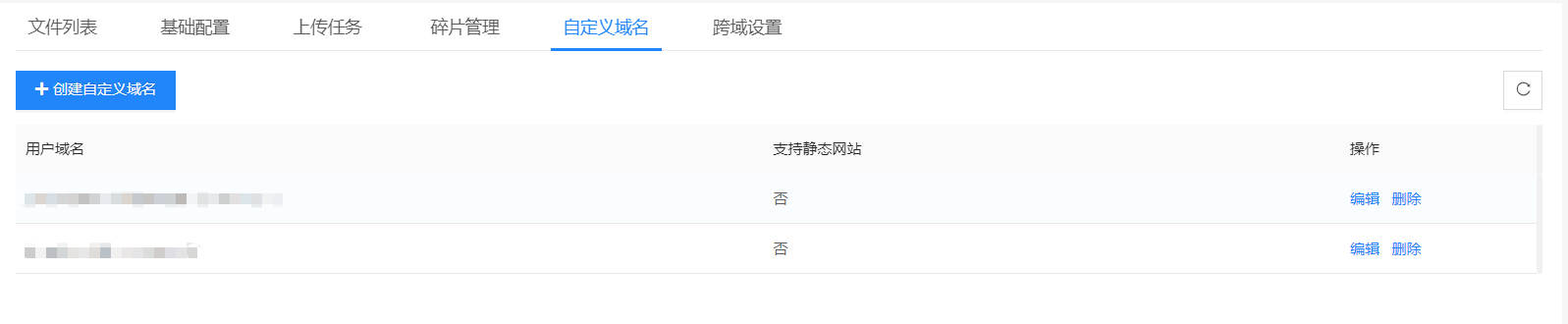
点击绑定用户域名,输入需要绑定的域名。域名的规则如提示所见。
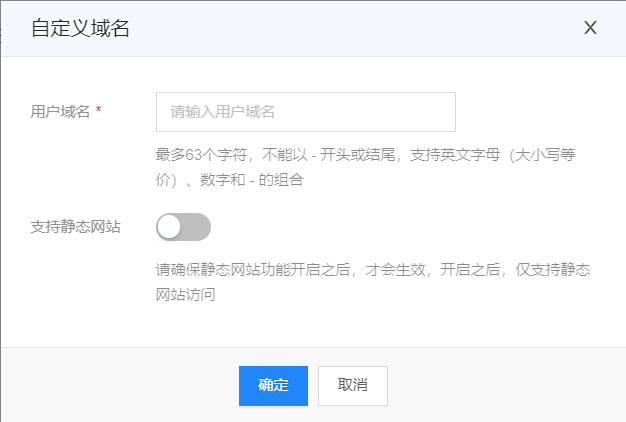
选择是否支持静态网站,请确保静态网站功能开启之后,才会生效,开启之后,仅支持静态网站访问。
点击“保存”按钮,保存后自定义域名列表会刷新。
自定义域名配置说明
存储桶最多配置20个自定义域名,如果超出提示“最多创建20条。”。
自定义域名最大长度为63位,域名头不可加http或https协议,如果不符合规范输入框会变红提示。
自定义域名如果没备案的话,创建会失败并提示。
短时间内多次创建自定义域名,会暂时禁止创建。
如果没有在桶内设置自定义域名,则不可通过域名解析到该桶。
配置跨域访问
操作步骤
登录进入浪潮云控制台
点击“产品与服务”选择“对象存储 OSS”,进入对象存储服务界面。
在对象存储页面中,点击左侧边栏的“存储桶列表”按钮,进入存储桶列表页面。
在存储桶列表页面中,找到要配置跨域访问的存储桶,点击桶名进入配置页面。
在配置界面选择“跨域配置”。会弹出如下图所示的弹窗,在弹窗内进行跨域规则的详细配置。
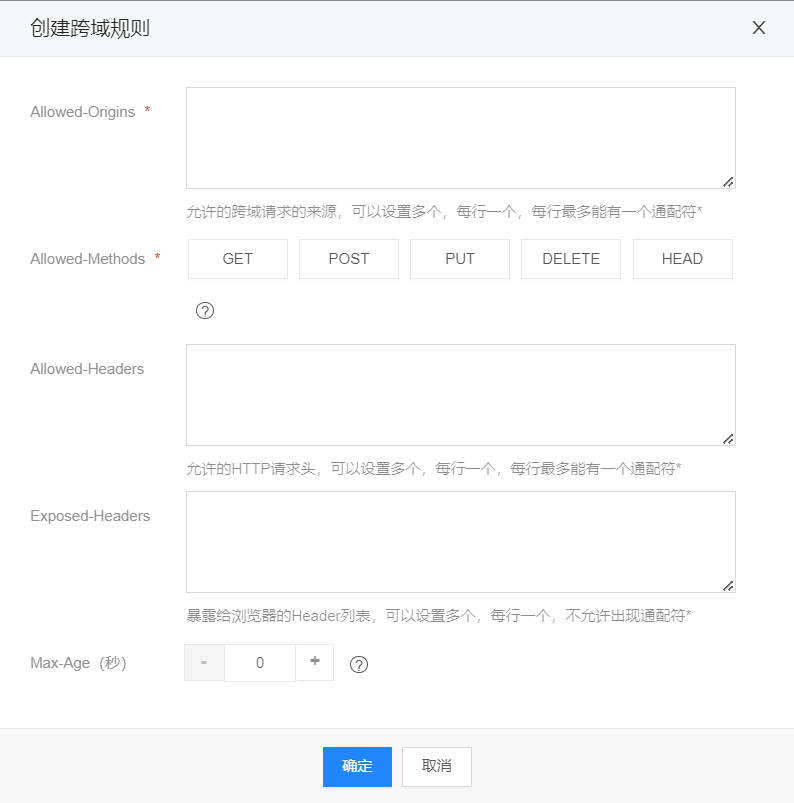
点击“保存”按钮,保存配置的跨域访问信息。
跨域访问配置说明
最多设置10条配置信息。
在桶创建的时候会有一条默认跨域信息,该跨域信息可以被用户自定义的跨域配置所覆盖。
P2版本之前的数据在P2版本的前台页面会显示出来默认规则(主要特点是Allowed-Origins 的值是" ")。在P2以后的版本中,如果删除这条已经显示的老数据、增加新的规则、删除其他规则,那么后台会默认追加P2版本的默认规则,并且不再前台显示,P2的默认规则的标志是——Allowed-Origins的值不再是 并且和系统yml配置文件中的oss-web的值相同。
P2版本以及以后版本的默认规则在前台不再显示。
不允许有相同的跨域规则,如果有相同规则,会弹出提示对话框。
CORS设置是由一条一条规则组成的,匹配时会从第一条逐条匹配,以最早匹配上的规则为准。
Allowed-Origins:配置的时候要带上完整的域信息。注意不要遗漏了协议名如http,如果端口号不是默认的还要带上端口号之类的。如果不确定的话,可以打开浏览器的调试功能查看Origin头。这一项支持使用通配符*,但是只支持一个,可以根据实际需要灵活配置。
Allowed-Methods:按照需求开通对应的方法。
Allowed-Headers:允许通过的Header列表,因为这里容易遗漏Header,因此建议没有特殊需求的情况下设置为*。大小写不敏感。
Exposed-Headers:暴露给浏览器的Header列表,不允许使用通配符。具体的配置需要根据应用的需求来选择,只暴露需要使用的Header,如ETag等。如果不需要暴露这些信息,这里可以不填。如果有特殊需求可以单独指定,大小写不敏感。
Max-Age:如果没有特殊情况可以酌情设置的大一点,比如60s。
CORS的一般配置方法就是针对每个可能的访问来源单独配置规则,尽量不要将多个来源混在一个规则中,多个规则之间最好不要有覆盖冲突。其他的权限只开放需要的权限即可。
碎片管理
操作步骤
登录进入浪潮云控制台
点击“产品与服务”选择“对象存储 OSS”,进入对象存储服务界面。
在对象存储页面中,点击左侧边栏的“存储桶列表”按钮,进入存储桶列表页面。
在存储桶列表页面中,找到要配置跨域访问的存储桶,点击桶名进入配置页面。
在配置界面选择“碎片管理”。
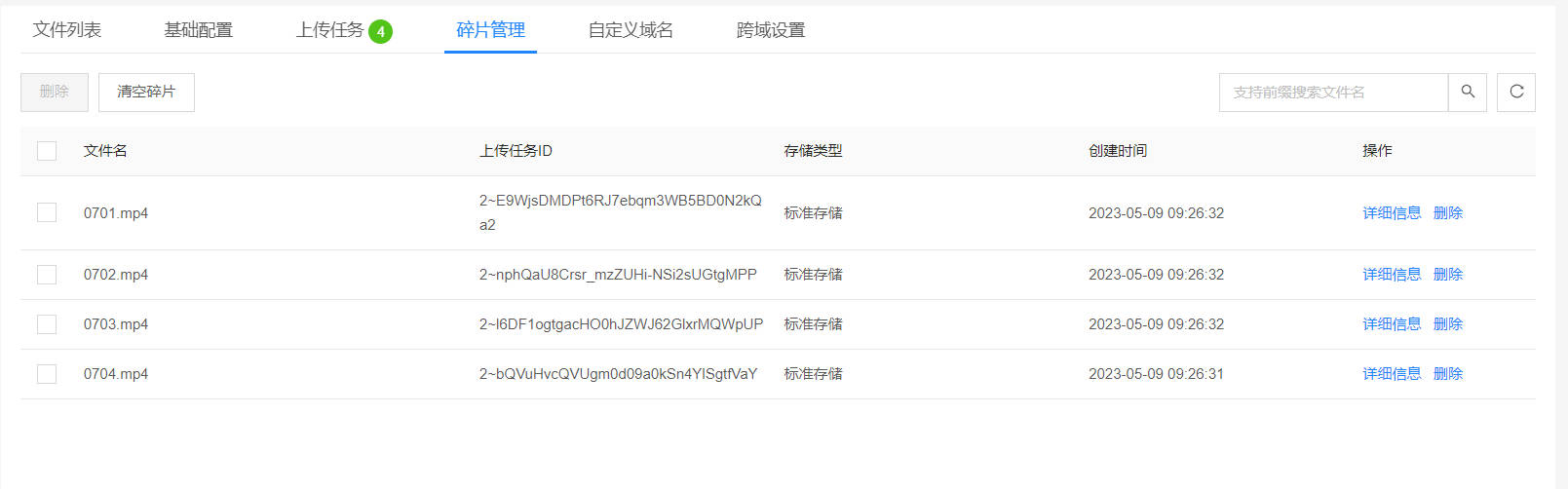
点击碎片详情,可以看到产生此碎片的上传任务的具体信息。
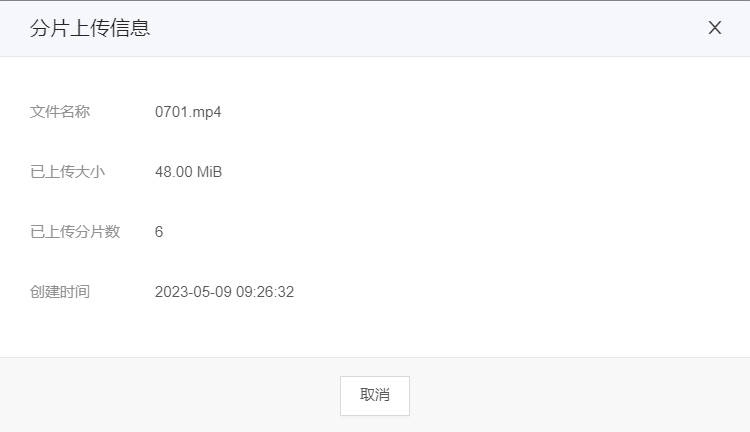
在本界面中还可以删除碎片与一键清空碎片。
防盗链设置
操作步骤
登录进入浪潮云控制台
点击“产品与服务”选择“对象存储 OSS”,进入对象存储服务界面。
在对象存储页面中,点击左侧边栏的“存储桶列表”按钮,进入存储桶列表页面。
在存储桶列表页面中,找到要配置防盗链的存储桶,点击桶名进入配置页面。
在配置界面找到“防盗链”,点击旁边的笔符号即可编辑。
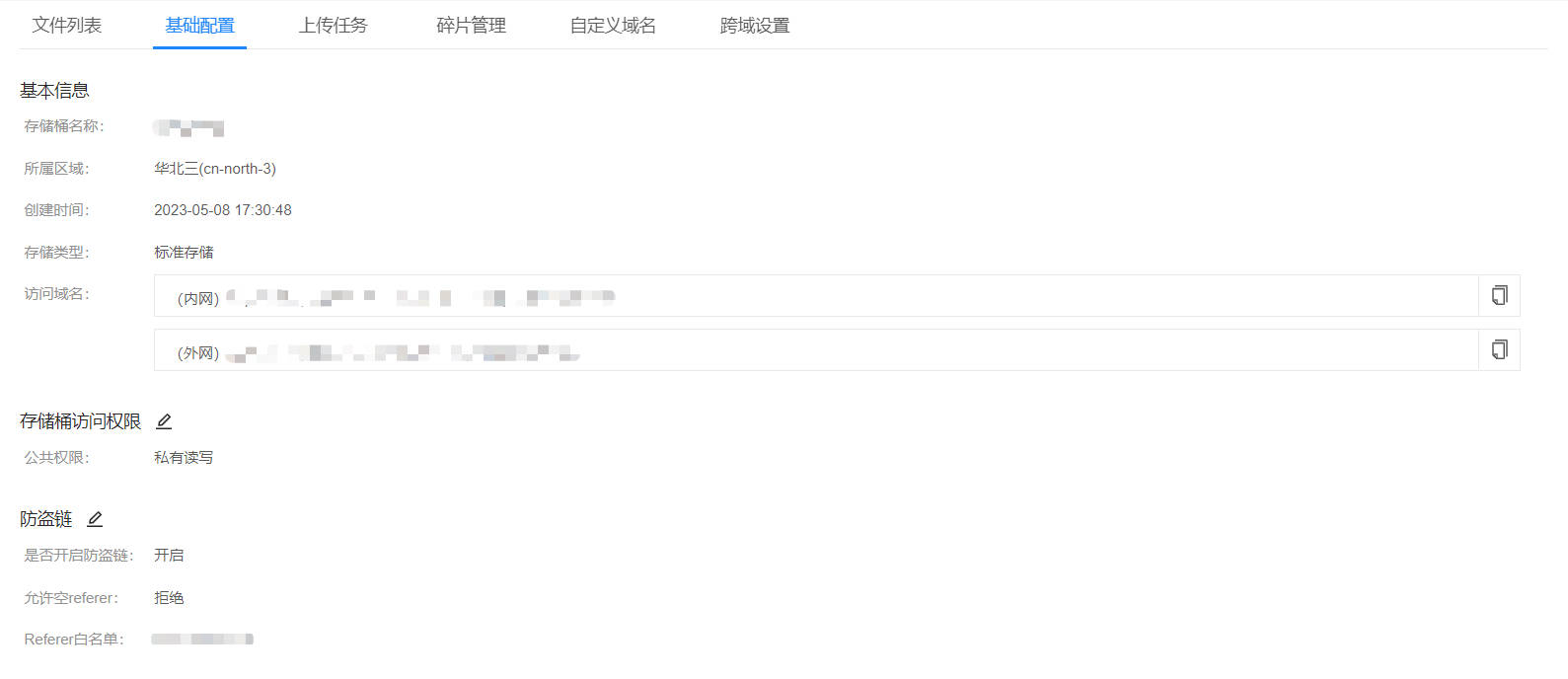
在编辑处可以选择防盗链是否开启,是否允许referer为空以及设置白名单。
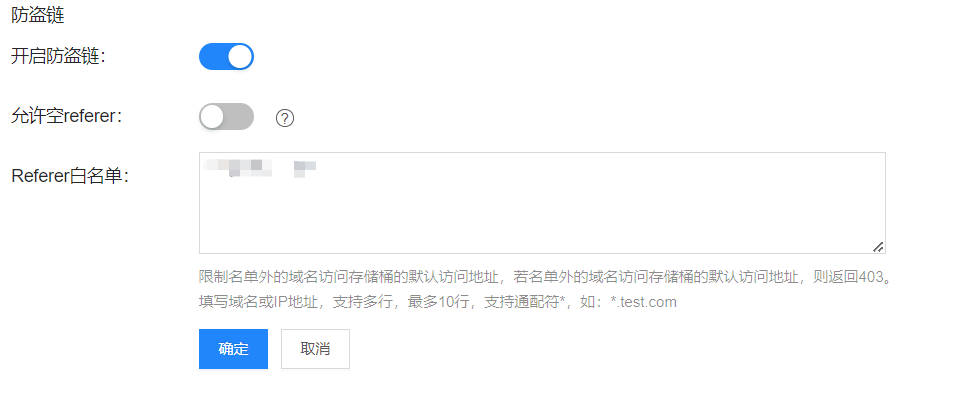
设置完毕后点击确认即可保存。
防盗链配置说明
防盗链开启后,仅允许Referer白名单中的域名访问OSS资源。
一个Bucket可以支持多个Referer参数,设置时使用回车作为换行符分隔。
Referer参数支持通配符星号和问号。Referer的匹配规则为严格匹配,如http://a.com/*只能匹配形如http://a.com/b.html或http://a.com/b/c.html等,而不能匹配http://a.com。
Referer白名单为空时,表示不允许携带任何Referer的请求访问资源。
如果Referer白名单不为空,且不允许Referer字段为空,则只有Referer属于白名单的请求被允许,其他请求(包括Referer为空的请求)会被拒绝。
如果白名单不为空,但允许Referer字段为空,则Referer为空的请求和符合白名单的请求会被允许,其他请求都会被拒绝。
桶的生命周期设置
操作步骤
登录进入浪潮云控制台
点击“产品与服务”选择“对象存储 OSS”,进入对象存储服务界面。
在对象存储页面中,点击左侧边栏的“存储桶列表”按钮,进入存储桶列表页面。
在存储桶列表页面中,找到要配置生命周期的存储桶,点击桶名进入配置页面。
在配置界面找到“生命周期”,点击旁边的创建规则即可创建一条新的生命周期规则。

在编辑处可以输入规则的名称,选择应用范围,对象前缀,开启状态,文件的删除周期以及碎片的删除周期 。
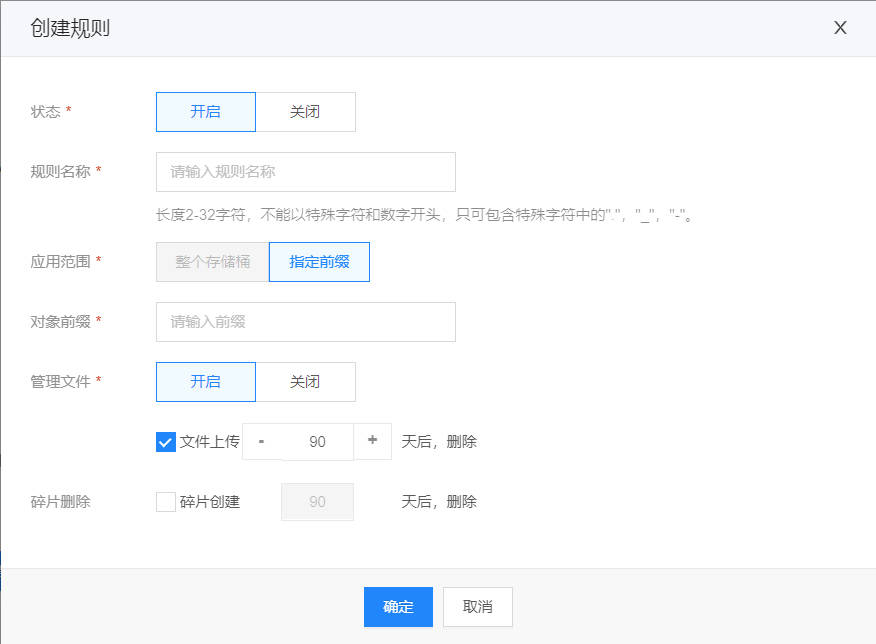
设置完毕后点击确认即可保存。
生命周期规则配置完后可以删除,可以修改,也可以配置多条。
生命周期规则配置说明
生命周期规则应用范围为指定前缀的情况下,可以配置多条。
生命周期规则应用范围为整个存储桶的情况下,只能配置唯一一条。
对象前缀为完整前缀,即包含了文件夹路径的前缀。
同一个桶下面的规则名称不可重复。
文件删除与碎片删除的周期以天为单位,到期后会在24小时内内自动删除,但具体删除时间点不定。
多版本控制
操作步骤
登录进入浪潮云控制台
点击“产品与服务”选择“对象存储 OSS”,进入对象存储服务界面。
在对象存储页面中,点击左侧边栏的“存储桶列表”按钮,进入存储桶列表页面。
在存储桶列表页面中,找到要设置多版本控制存储桶,点击桶名进入配置页面。
在配置界面找到“多版本控制”,点击控制开关。

桶开启多版本控制后,文件列表会多一个历史版本的隐藏与显示的选择按钮。
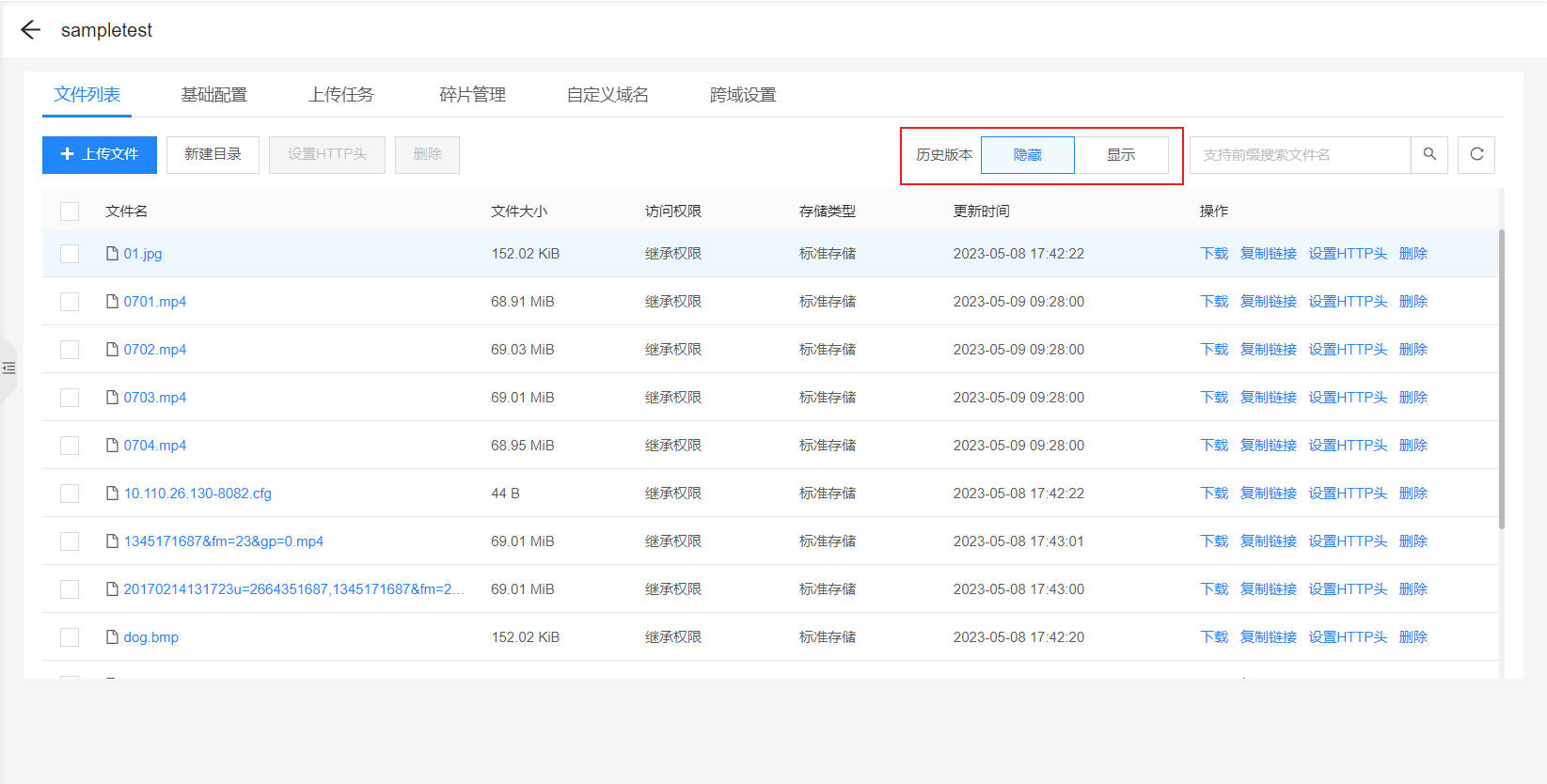
选择显示历史版本后,文件列表中会显示文件的多个版本。
选择隐藏历史版本后,文件列表中会显示文件的最新版本。
多版本控制说明
桶的多版本控制开启后,就不能再关闭,只能暂停。
在隐藏历史版本的文件列表中对文件的操作都是只对最新版本的操作。删除文件时只产生一个删除标记,在显示历史版本的文件列表中依然有该文件,删除该标记后文件会重新出现在文件列表中。
在显示历史版本的文件列表中进行删除操作,是真正的删除文件。
桶的服务端加密
操作步骤
登录进入浪潮云控制台
点击“产品与服务”选择“对象存储 OSS”,进入对象存储服务界面。
在对象存储页面中,点击左侧边栏的“存储桶列表”按钮,进入存储桶列表页面。
在存储桶列表页面中,找到要设置服务端加密的存储桶,点击桶名进入配置页面。
在配置界面找到“服务端加密”,点击控制开关。
选择是否加密,点击保存即可。
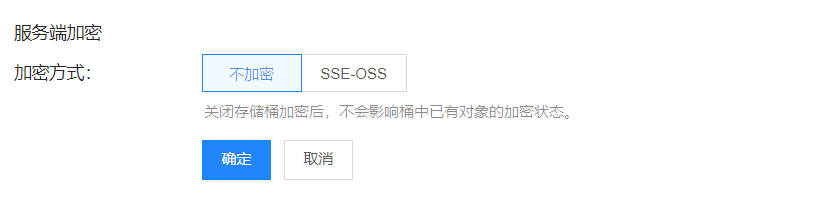
服务端加密说明
桶加密以后,上传的对象会默认采取桶的加密方式进行加密,加密之前上传的文件不会受到加密影响。
加密的文件不支持设置header头。
加密的文件不支持复制操作。
静态网站托管
操作步骤
登录进入浪潮云控制台
点击“产品与服务”选择“对象存储 OSS”,进入对象存储服务界面。
在对象存储页面中,点击左侧边栏的“存储桶列表”按钮,进入存储桶列表页面。
在存储桶列表页面中,找到要设置服务端加密的存储桶,点击桶名进入配置页面。
在配置界面找到“静态网站托管”,点击旁边的笔符号即可编辑。
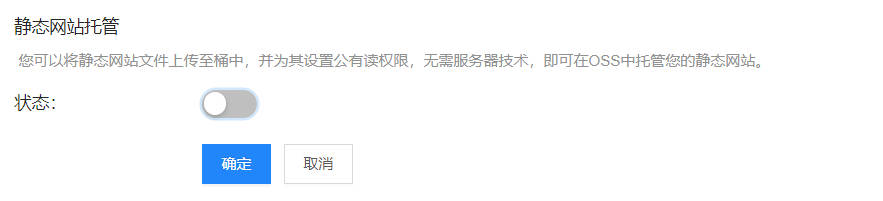
在编辑处可以选择静态网站托管是否开启,选择托管模式,填写默认首页、默认错误页、重定向规则。
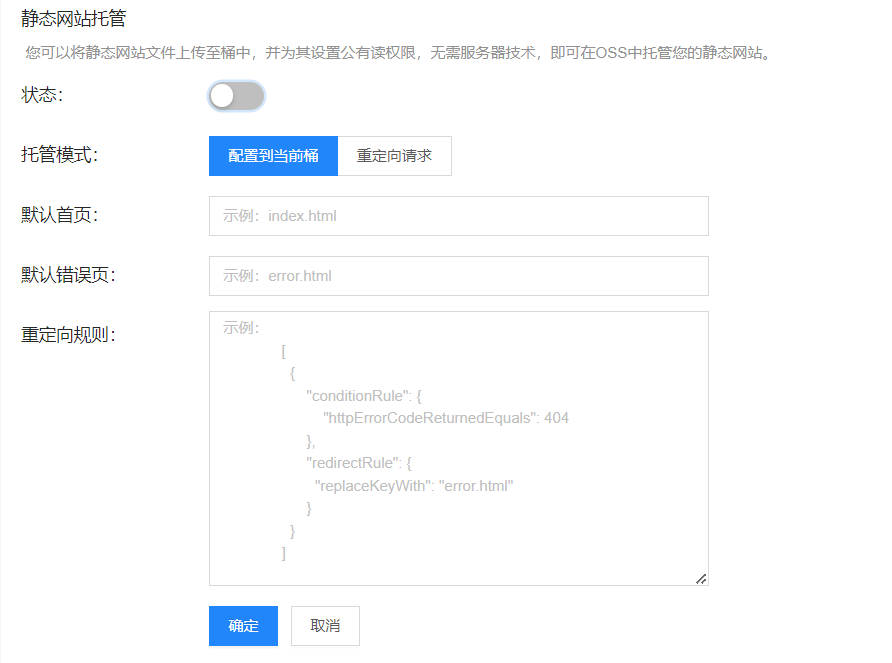
设置完毕后点击确认即可保存。
静态网站托管配置说明
静态网站托管开启后可实现在对象存储上托管静态网站,包含静态内容(例如 HTML)或客户端脚本的网站。将静态网站文件上传至对象存储的桶中,并对这些文件赋予匿名用户可读权限,然后将该桶配置成静态网站托管模式,从而实现在对象存储上托管静态网站。
配置请求重定向,通过重定向配置您可以将特定的请求或所有请求实施重定向
首页是指在通过访问存储桶的静态网站域名时,会返回设置的首页的内容。
首页不存在并且未设置重定向规则或者重定向规则不匹配,则会返回错误页的内容。
首页不存在,并且重定向规则匹配,则会跳转到重定向的对象上,返回重定向对象的内容。
对象管理
上传文件
操作步骤
登陆浪潮云服务控制台。
点击“产品与服务”选择“对象存储 OSS”,进入对象存储服务界面。
在对象存储页面中,点击左侧边栏的“存储桶列表”按钮,进入存储桶列表页面。
在存储桶列表页面上,点击要上传文件的存储桶,进入该存储桶的文件列表页面。
在文件列表页面,点击“上传文件”,弹出上传文件页面。
点击“选择文件”按钮,或直接将文件拖拽到上传区域进行上传。上传文件功能支持多文件同时上传。
在上传文件页面中设置文件的访问权限。
点击“开始上传”按钮,开始上传文件,文件上传成功后文件列表会刷新。
在上传时,也可以点击上传列表查看文件的上传进度,并且在此列表内还可以暂停、取消以及启动上传任务。
搜索文件
操作步骤
登陆浪潮云服务控制台。
点击“产品与服务”选择“对象存储 OSS”,进入对象存储服务界面。
在对象存储页面中,点击左侧边栏的“存储桶列表”按钮,进入存储桶列表页面。
在存储桶列表页面中,点击目标存储桶,进入该存储桶的文件列表页面。
在文件列表页面右上角的搜索框内,输入需要查询的文件名前缀,点击“搜索”按钮(放大镜图标)。
搜索说明
文件搜索功能为文件名前缀搜索,且为严格匹配,若输入的前缀错误会显示“暂无数据”或其他与前缀匹配的桶内文件。
前缀长度不限,可以短至一个字符,但前缀过短可能导致搜索出的文件较多。
若不输入任何字符直接点击搜索按钮,将会显示所有的文件。
查看文件信息
登陆浪潮云服务控制台。
点击“产品与服务”选择“对象存储 OSS”,进入对象存储服务界面。
在对象存储页面中,点击左侧边栏的“存储桶列表”按钮,进入存储桶列表页面。
在存储桶列表页面中,点击要查看详情的文件所在的存储桶,进入该存储桶的文件列表页面。
在文件列表页面中,找到要查看详情的对象,直接点击对象名即可进入文件详情页面。
修改文件访问权限
文件详情页面的下半部分显示了该文件的权限信息,显示“继承权限”,“私有读写”,“公有读写”,“公有读私有写”四个复选框,初始已选定的复选框表示当前文件权限。
要修改权限时,点击你想修改成的权限的复选框,会弹出“保存”与“取消”两个按钮,点击保存即可成功修改文件访问权限。
继承权限的文件,其访问权限与存储桶权限一致,并随存储桶权限的变化而变化。
下载文件
操作步骤
登陆浪潮云服务控制台。
点击“产品与服务”选择“对象存储 OSS”,进入对象存储服务界面。
在对象存储页面中,点击左侧边栏的“存储桶列表”按钮,进入存储桶列表页面。
在存储桶列表页面中,点击要下载文件所在的存储桶,进入该存储桶的文件列表页面。
在文件列表页面中,找到需要下载的对象,直接点击“下载”按钮即可下载对象。
也可以点击下载对象的名字,进入文件详情界面,随后点击“访问域名”后的“外网域名复制”,复制文件的下载链接。
下载说明
- 无论文件的访问权限为什么,下载链接中都将带有签名信息,该链接仅在15分钟内可使用,超过期限将不可通过该链接下载文件。若想分享文件,请设置文件权限为非私有,并进入文件详情页面或者点复制链接获得文件链接。
删除文件
单文件删除
登陆浪潮云服务控制台。
点击“产品与服务”选择“对象存储 OSS”,进入对象存储服务界面。
在对象存储页面中,点击左侧边栏的“存储桶列表”按钮,进入存储桶列表页面。
在存储桶列表页面中,点击要删除文件所在的存储桶,进入该存储桶的文件列表页面。
在文件列表页面中,找到需要删除的对象,点击“删除”按钮,弹出确认删除提示框。
点击“确认”按钮,文件即被删除,删除成功后文件列表会刷新。
批量删除
进入文件列表页面。
选中需要批量删除的文件前的复选框,最多选中1000个文件。
点击“批量删除”按钮,弹出确认删除提示框。
点击“确认”按钮,所选中的文件就会被删除,删除成功后文件列表会刷新。
设置文件头
操作步骤
登陆浪潮云服务控制台。
点击“产品与服务”选择“对象存储 OSS”,进入对象存储服务界面。
在对象存储页面中,点击左侧边栏的“存储桶列表”按钮,进入存储桶列表页面。
在存储桶列表页面中,点击要下载文件所在的存储桶,进入该存储桶的文件列表页面。
在文件列表页面中,找到需要下载的对象,直接点击文件名右边的“设置HTTP头”按钮,弹出设置HTTP头对话框,即可设置文件的HTTP头。
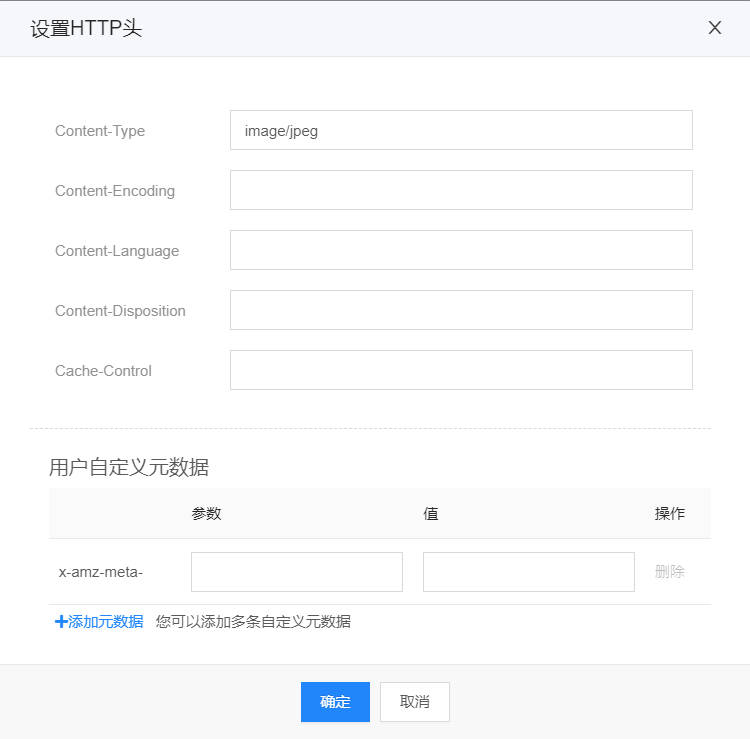
也可以勾选对象前面的复选框,再点击文件列表上方的“设置HTTP头”按钮,弹出批量设置HTTP头的对话框,来进行批量设置。
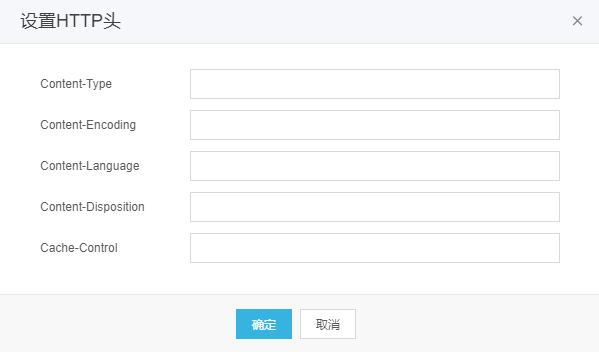
文件HTTP头说明
访问设置了HTTP头的资源时,响应中就会带着所设置的头信息。
单条设置时,可以设置公共头与自定义头,批量设置时只能设置公共头。
文件夹功能
创建文件夹
登陆浪潮云服务控制台。
点击“产品与服务”选择“对象存储 OSS”,进入对象存储服务界面。
在对象存储页面中,点击左侧边栏的“存储桶列表”按钮,进入存储桶列表页面。
在存储桶列表页面中,点击要创建文件夹的存储桶,进入该存储桶的文件列表页面。
在文件列表页面中,点击“新建目录”按钮,弹出新建文件夹对话框。
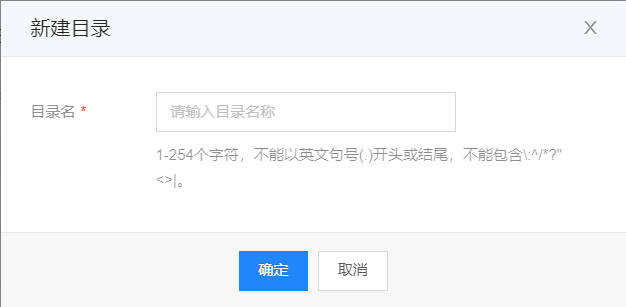
输入文件夹名后,点击“确定”按钮,文件夹即会被创建,创建成功后文件列表会刷新。
删除文件夹
文件夹的删除与批量删除和普通文件的操作是一样的,因此不再赘述操作流程。
删除文件夹时,如果文件夹内部有文件及子文件夹,会直接一并删除。
数据处理
图片处理简介
浪潮云图片处理服务,为浪潮云OSS在云上的数据打通一个处理与使用的快速通道。通过简单的RESTful接口,可以在任何时间、任何地点、任何互联网设备上对存储在OSS中的数据进行图片处理。
现阶段图片处理包含的功能有:图片旋转、翻转、缩略、锐化、质量压缩、亮度调节、对比度调节、格式转换、水印、渐进显示、索引剪切、内切圆裁剪、圆角矩形裁剪、获取图片主色调、获取图片EXIF信息等。一次转换可以包含多个图片处理操作,按照先后顺序进行依次处理。其中,获取图片主色调、获取图片EXIF信息不支持和其他处理操作组合。
支持jpg、jpeg、png、bmp、gif、tiff等格式的图片。不支持动图的转换。
支持20M以下且宽高都不超过4096的图片。
图片处理是采用url拼接的方式提供服务,要求原url必须是可直接访问的。
原url中,完整对象名(带文件夹路径的)必须进行urlencode,如原完整文件名为a/1.jpg,则在新url中必须用a%2F1.jpg来替换原文件名。
用模板形式实现图片处理
在图片对象的路径最后增加参数x-oss-process,值为style/{styleName}。
则最后拼成的处理后图片路径为 https://oss.cn-north-3.inspurcloudoss.com/inspuross-image-example-cn-north-3/example.jpg?x-oss-process=style/exampleStyle
创建模板
登陆浪潮云服务控制台。
点击“产品与服务”选择“对象存储 OSS”,进入对象存储服务界面。
在对象存储页面中,点击左侧边栏的“数据处理”按钮,进入图片处理页面。
在图片处理页面中,下拉框中选中需要创建的模板所在桶。
点击创建样式,弹出样式创建对话框。
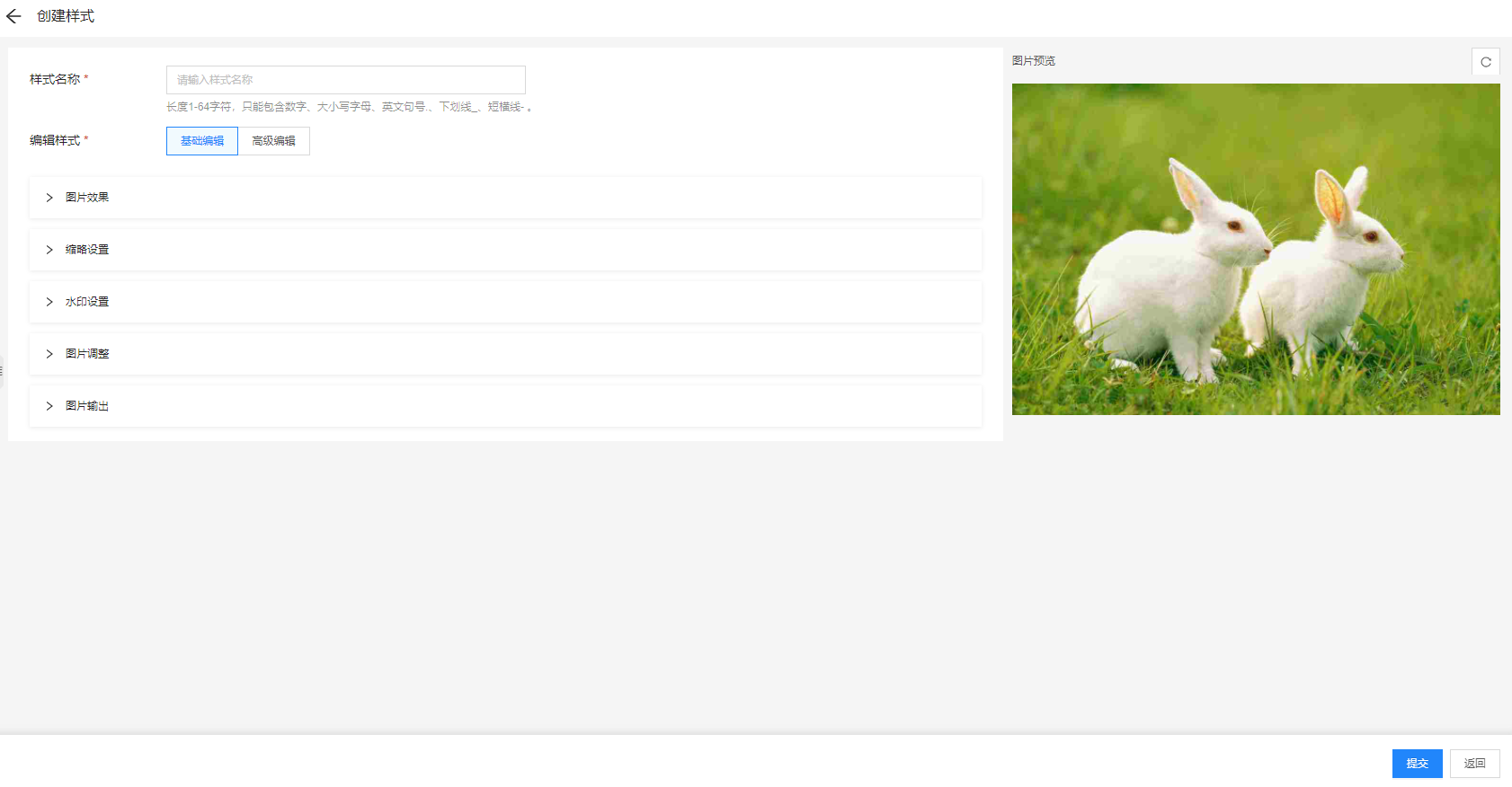
您可以使用基础编辑和高级编辑两种方式新建样式。
- 基础编辑:选择您需要的图片处理方式,例如图片旋转、翻转、缩略等。
- 高级编辑:使用参数形式实现图片处理,格式为rotate,30/contrast,50/...。 例如,rotate,30/circle,r_100表示先将图片旋转30度,再内切圆裁剪,裁剪半径为100。 注意:基础编辑仅支持部分图片处理操作,高级编辑支持除获取图片主色调、获取图片EXIF信息以外的所有图片处理操作。如果您需要在样式中进行渐进显示、索引剪切、内切圆裁剪、圆角矩形裁剪等操作,请使用高级编辑。基础编辑和高级编辑点击切换时,录入或修改的内容互不关联,互不影响,定位在基础编辑页面提交时,保存基础编辑的内容,定位在高级编辑页面提交时,保存高级编辑的内容。 对参数进行调整后,右侧图片预览会实时更新效果。
- 点击提交,即可保存样式。
查看与操作模板
登陆浪潮云服务控制台。
点击“产品与服务”选择“对象存储 OSS”,进入对象存储服务界面。
在对象存储页面中,点击左侧边栏的“数据处理”按钮,进入图片处理页面。
在图片处理页面中,下拉框中选中需要查看模板的桶。
点击列表后的“编辑”、“删除”按钮即可进行对模板的修改以及删除操作。
用参数形式实现图片处理
在图片对象的路径最后增加参数x-oss-process,值为image/imageProcess1/imageProcess2……。
imageProcess可以为一个也可以为多个,若为多个则按顺序进行执行。
则最后拼成的处理后图片路径为 https://oss.cn-north-3.inspurcloudoss.com/inspuross-image-example-cn-north-3/example.jpg?x-oss-process=image/rotate,30
图片旋转
格式为 “rotate,顺时针旋转度数” ,度数为整数类型,取值为 0到359。
旋转后可能导致图片变大,多出的背景会被白色或者透明填充,取决于图片的格式。
例:将示例图顺时针旋转30度: https://oss.cn-north-3.inspurcloudoss.com/inspuross-image-example-cn-north-3/example.jpg?x-oss-process=image/rotate,30

图片翻转
图片翻转支持水平与垂直两种镜像翻转。
格式为 “flip,翻转方式” ,翻转方式为String类型,可接受数据为horizontal(水平翻转) vertical(垂直翻转)。
-

图片等比例缩放
格式为 “resize,p_与原图比例” ,与原图的比例为整数类型,取值为1到1000,小于100为缩小,大于100为放大。
例:将示例图缩小为原来的百分之50:
https://oss.cn-north-3.inspurcloudoss.com/inspuross-image-example-cn-north-3/example.jpg?x-oss-process=image/resize,p_50。
图片指定宽高缩放
格式为 “resize,m缩放模式,w指定宽度,h指定高度,s指定短边,l指定长边,limit是否限制放大” ,w、h、s、l参数可以不全,且参数大小不能超过4096。
缩放模式有以下五种:
(1)lfit:等比缩放,限制在指定长宽的矩形内的最大图片。
(2)mfit:等比缩放,延伸出指定长宽的矩形外的最小图片。
(3)fill:固定宽高,将mfit得到的图片进行居中裁剪。
(4)pad:固定宽高,将lfit得到的图片置于指定宽高的矩形正中,然后将空白处进行填充。
(5)fixed: 强制缩放到指定宽高。
限制放大生效时,图片就只能缩小不能放大,如果实际上为放大的话则会返回原图。
pad模式时,需要添加一个填充颜色的参数,color_rgb颜色。如黑色为color_000000。
例:将示例图缩放为fill模式,宽度1000,高度200,不限制放大:
https://oss.cn-north-3.inspurcloudoss.com/inspuross-image-example-cn-north-3/example.jpg?x-oss-process=image/resize,m_fill,w_1000,h_200,limit_0
格式转换
格式转换支持jpg、jpeg、png、bmp、gif、tiff之间的互相转换。
有透明度的格式转为无透明度的格式时,透明的地方会被白色填充。
亮度调节
格式为 “bright,调节程度” ,调节程度为整数类型,取值为-100到100,小于0为调暗,大于0为调亮。
例:将示例图调亮30:
https://oss.cn-north-3.inspurcloudoss.com/inspuross-image-example-cn-north-3/example.jpg?x-oss-process=image/bright,30。
对比度调节
格式为 “contrast,调节程度” ,调节程度为整数类型,取值为-100到100,小于0为降低对比度,大于0为增加对比度。
例:将示例图对比度增加30:
https://oss.cn-north-3.inspurcloudoss.com/inspuross-image-example-cn-north-3/example.jpg?x-oss-process=image/contrast,50。
图片锐化
图片锐化可以令图片更加清晰,但是过度锐化也可能会产生噪点。
格式为 “sharpen,锐化程度” ,锐化程度为整数类型,取值为50到399。
例:将示例图锐化100:
https://oss.cn-north-3.inspurcloudoss.com/inspuross-image-example-cn-north-3/example.jpg?x-oss-process=image/sharpen,100。
图片质量压缩
jpeg以及jpg的图片可以进行质量压缩,压缩后的图片体积会更小,但是显示质量也会降低。
图片处理流程可能会增加图片体积,建议适当进行图片压缩。
图片水印
水印功能现在支持文字水印与图片水印。
格式为 “watermark,textbase64格式的文字,type_base64格式的字体名,color_RGB颜色值,size字体大小,g文字位置,x距离边缘的x距离,y距离边缘的y距离,t透明度,image_水印图路径” 。
字体现在包括三种,分别是思源宋体(5oCd5rqQ5a6L5L2T),思源黑体(5oCd5rqQ6buR5L2T),文泉微米黑(5paH5rOJ5b6u57Gz6buR);
图片水印需要添加一个水印图路径,格式为桶名/对象名,路径中可带参数,比如inspuross-image-example-cn-north-3/example.jpg?x-oss-process=image/resize,p_30。
文字与字体还有水印图路径都是base64格式转换的,例如 浪潮云inspur——5rWq5r2u5LqRaW5zcHVy;注意,如果转换后的字符串中有/符号,需要转换为英文的下划线_符号。如 浪潮云——6Zi/5rWq5r2u5LqR——6Zi_5rWq5r2u5LqR。
水印位置有九个取值,对应再图片的九个方位,分别是
tl top tr left center right bl bottom br
距离边距的距离是离最近边的距离,有些方位时某些距离设置不起效,比如top时,只有y起效,表明与上边缘的距离;center时,xy都不起效。
透明度表明水印的透明程度,100为不透明,0为完全透明。
例1:在图片的上部打上“浪潮云inspur”字样的水印:
https://oss.cn-north-3.inspurcloudoss.com/inspuross-image-example-cn-north-3/example.jpg?x-oss-process=image/watermark,text_5rWq5r2u5LqRaW5zcHVy,type_5oCd5rqQ5a6L5L2T,color_263d29,size_40,g_top,y_10,t_100
例2:在图片的右下打上inspuross-image-example-cn-north-3桶内的example.jpg的图片,该图片带有x-oss-process=image/resize,p_15的参数:
https://oss.cn-north-3.inspurcloudoss.com/inspuross-image-example-cn-north-3/example.jpg?x-oss-process=image/watermark,y_10,x_10,g_br,t_56,image_aW5zcHVyb3NzLWltYWdlLWV4YW1wbGUtY24tbm9ydGgtMy9leGFtcGxlLmpwZz94LW9zcy1wcm9jZXNzPWltYWdlL3Jlc2l6ZSxwXzE1
渐进显示
格式为”interlace,参数“,参数取值0、1,1表示将原图设置成渐进显示,0表示将原图设置成标准显示
渐进显示操作仅适用于将原图处理为JPG格式图片的情况,若原图不为JPG格式的图片,您需要增加format,jpg参数将图片改为JPG格式。
例:将原图格式为JPG的图片设置成渐进显示:
https://oss.cn-north-3.inspurcloudoss.com/inspuross-image-example-cn-north-3/example.jpg?x-oss-process=image/interlace,1
索引剪切
- 格式为”indexcrop,x(y)在x(y)轴剪切出的每块区域的长度,i选择剪切后返回的图片区域“,x指定在x轴剪切出的每块区域的长度,x取值范围[1,图片宽度]。y指定在y轴剪切出的每块区域的长度,y取值范围[1,图片高度]。x参数与y参数只能任选其一。i指定选择剪切后返回的图片区域,默认为0,表示第一块。
例1:按x轴剪切图片,先将图片先等比例缩小到原图的40%,再索引剪切,在x轴按200 px为单位剪切,剪切选取剪切后的第2块区域:
https://oss.cn-north-3.inspurcloudoss.com/inspuross-image-example-cn-north-3/example.jpg?x-oss-process=image/resize,p_40/indexcrop,x_200,i_1
例2:按y轴剪切图片,先将图片先等比例缩小到原图的40%,再索引剪切,将图片在y轴按100 px为单位剪切,剪切选取剪切后的第2块区域:
https://oss.cn-north-3.inspurcloudoss.com/inspuross-image-example-cn-north-3/example.jpg?x-oss-process=image/resize,p_40/indexcrop,y_100,i_1
- 如果指定的索引值大于剪切后形成的区域数量,将返回原图,当x和y同时指定且值合法时,以y参数的值为准。
内切圆裁剪
- 格式为”circle,r_内切圆半径“,当r取值大于原图最小边的一半时,以原图最小边的一半为值返回内切圆。
- 如果图片的最终格式是PNG等支持透明背景的图片,那么图片非圆形区域的部分将会以透明填充。如果图片的最终格式是JPG,那么非圆形区域是以白色进行填充。推荐保存成PNG格式。
例1: 裁剪半径为100,保存为JPG格式,外围以白色填充:
https://oss.cn-north-3.inspurcloudoss.com/inspuross-image-example-cn-north-3/example.jpg?x-oss-process=image/circle,r_100
例2:裁剪半径为100,保存为PNG格式,外围以透明色填充:
https://oss.cn-north-3.inspurcloudoss.com/inspuross-image-example-cn-north-3/example.jpg?x-oss-process=image/circle,r_100/format,png
圆角矩形裁剪
- 格式为”/rounded-corners,r_圆角的半径“,如果指定圆角的半径大于原图最大内切圆的半径,则按照图片最大内切圆的半径设置圆角。
- 如果图片的最终格式是PNG等支持透明背景的图片,那么图片非圆形区域的部分将会以透明填充。如果图片的最终格式是JPG,那么非圆形区域是以白色进行填充。推荐保存成PNG格式 。
例1:先将图片先等比例缩小到原图的40%,再圆角矩形裁剪,圆角半径为50,保存为JPG格式,外围以白色填充:
https://oss.cn-north-3.inspurcloudoss.com/inspuross-image-example-cn-north-3/example.jpg?x-oss-process=image/resize,p_40/rounded-corners,r_50
例2:先将图片先等比例缩小到原图的40%,再圆角矩形裁剪,圆角半径为50,保存为PNG格式,外围以透明色填充:
https://oss.cn-north-3.inspurcloudoss.com/inspuross-image-example-cn-north-3/example.jpg?x-oss-process=image/resize,p_40/rounded-corners,r_50/format,png
获取图片主色调
- 格式为”average-hue“,返回的信息0xRRGGBB (RR、GG、BB都是十六进制数,表示红、绿、蓝三种颜色)。
例: 获取example.jpg的图片主色调:
https://oss.cn-north-3.inspurcloudoss.com/inspuross-image-example-cn-north-3/example.jpg?x-oss-process=image/average-hue返回为json数据:{"RGB":"0x83982b"}

获取图片的EXIF信息
格式为”info“ ,返回的信息为JSON格式。
部分jpg格式的图片可能包含可交换图像文件EXIF信息,该信息主要用于记录数码照片的属性信息和拍摄数据。例如压缩比Compression、方向Orientation、水平分辨率XResolution、垂直分辨率YResolution等。
没有exif信息的图片,返回的json数据仅包含图片的基本信息。
例1:获取不包含EXIF信息的原图示例:
https://oss.cn-north-3.inspurcloudoss.com/桶名/图片名.png?x-oss-process=image/info返回的json格式为: { "File Size":29201, "Image Height":695, "Image Width":1024, "Color Model":"RGB", "format":"png" }
例2:获取包含EXIF信息的原图示例:
https://oss.cn-north-3.inspurcloudoss.com/inspuross-image-example-cn-north-3/example.jpg?x-oss-process=image/info返回的json格式参考如下: { "Compression Type":"Baseline", "Data Precision":"8 bits", "File Size":29201, "Image Height":695, "Image Width":1024, "Resolution Units":"none", "Version":"1.2", "X Resolution":"1 dot", "Y Resolution":"1 dot", "Color Model":"RGB", "format":"jpg" }
注意:不同图片的EXIF信息差异较大,上述例子仅列举了部分参数。
高级压缩
将图片转换为HEIF或AVIF高压缩比格式。
HEIF 能够大幅节省带宽,得益于其出色的压缩效率:既不降低图片的画质,同时大幅降低图片的体积,目前 IOS 11以上及 Android 9.0以上系统已原生支持HEIF格式。
AVIF 得益于其出色的压缩效率, 在既不降低图片的画质时,大幅降低图片的体积,目前Google Chrome,Mozilla Firefox, Windows 10 等主流浏览器已经支持AVIF。
通过
format操作将图片输出格式设为HEIF或AVIF时,OSS会自动使用图片高级压缩功能。例: 转为HEIF格式
https://oss.cn-north-3.inspurcloudoss.com/inspuross-image-example-cn-north-3/example.jpg?x-oss-process=image/format,heic例: 转为AVIF格式
https://oss.cn-north-3.inspurcloudoss.com/inspuross-image-example-cn-north-3/example.jpg?x-oss-process=image/format,avif
盲水印
文字盲水印
盲水印隐蔽性强,用于实现版权的防护与追踪。当图片被盗用后,您可对图片进行盲水印解码,验证版权归属。
文字是base64格式转换的,例如 test——dGVzdA;仅支持非中文字符。最多15个字符。
type后的字符不用base64编码,仅对text后的内容base64编码。
仅支持png、jpg两种格式。原图的宽高都需大于512,jpg格式的图片质量没有做过压缩处理。
对象存储服务提供的example.jpg不满足测试要求,用户需要自行建桶后上传符合要求的图片演示使用。本演示将在桶xuy中上传原图test.jpg,然后给原图添加文字水印“test”。水印添加成功后,将图片命名为test_bw.jpg,然后上传到桶xuy中供提取水印使用。
例:添加 水印
https://oss.cn-north-3.inspurcloudoss.com/xuy/test.jpg?x-oss-process=image/blind-watermark,type_encode,text_dGVzdA例:提取水印
https://oss.cn-north-3.inspurcloudoss.com/xuy/test_bw.jpg?x-oss-process=image/blind-watermark,type_textdecode,text_dGVzdA
原图test.jpg:

添加水印后图test_bw.jpg:

提取水印效果图:
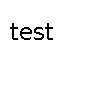
图片盲水印
- 盲水印隐蔽性强,用于实现版权的防护与追踪。当图片被盗用后,您可对图片进行盲水印解码,验证版权归属。
- 需要添加一个水印图路径,格式为桶名/对象名,比如inspuross-image-example-cn-north-3/example.jpg。且水印图路径要base64格式转换的
- type_后的字符不用base64编码,仅对image后的内容base64编码
- 仅支持png、jpg两种格式
- 原图的宽高都需大于512。水印图片的限制,必须是二值图像(黑白图像),且水印的大小为64x64
- 对象存储服务提供的example.jpg不满足测试要求,用户需要自行建桶后上传符合要求的图片演示使用。本演示将在桶xuy中上传原图test.jpg,然后给原图添加水印图片water_pic.jpg。水印添加成功后,将图片命名为test_bw2.jpg,然后上传到桶xuy中供提取水印使用。
例: 添加水印
https://oss.cn-north-3.inspurcloudoss.com/xuy/test.jpg?x-oss-process=image/blind-watermark,type_encode,image_eHV5L3dhdGVyX3BpYy5qcGc例:提取水印
https://oss.cn-north-3.inspurcloudoss.com/xuy/test_bw2.jpg?x-oss-process=image/blind-watermark,type_imagedecode
原图test.jpg:

水印图片water_pic.jpg:

添加水印后图片test_bw2.jpg:

提取水印图片:

多种操作组合
多种操作可以组合成一个操作队列,对图片进行处理。
操作语句之间用/来链接。
操作顺序是从左到右依次执行的,因此有些操作次序倒换会产生不同的效果。
例:对图片先缩小再旋转
https://oss.cn-north-3.inspurcloudoss.com/inspuross-image-example-cn-north-3/example.jpg?x-oss-process=image/resize,p_50/rotate,20